
时间:2020-11-12 14:24:10 来源:www.win10xitong.com 作者:win10
时不时的都会有网友来问小编Win10电脑开机启动项太多的问题的解决方法,今天小编就再来解答一次。即便是很多平时能够独立解决很多问题的网友这次也可能不知道怎么处理Win10电脑开机启动项太多的问题,那有没有办法可以解决Win10电脑开机启动项太多的问题呢?其实方法很简单,我们其实只需要这样操作:1、首先,在鼠标点击右键任务栏空白处,在菜单中选择任务管理器选项;2、然后,在打开任务管理器后,切换菜单栏至启动标签就这个问题很简单的解决了。要是还不明白的话就可以一起再来看看Win10电脑开机启动项太多的完全解决手法。
详细操作步骤如下:
第一步:首先,在鼠标点击右键任务栏空白处,在菜单中选择任务管理器选项;
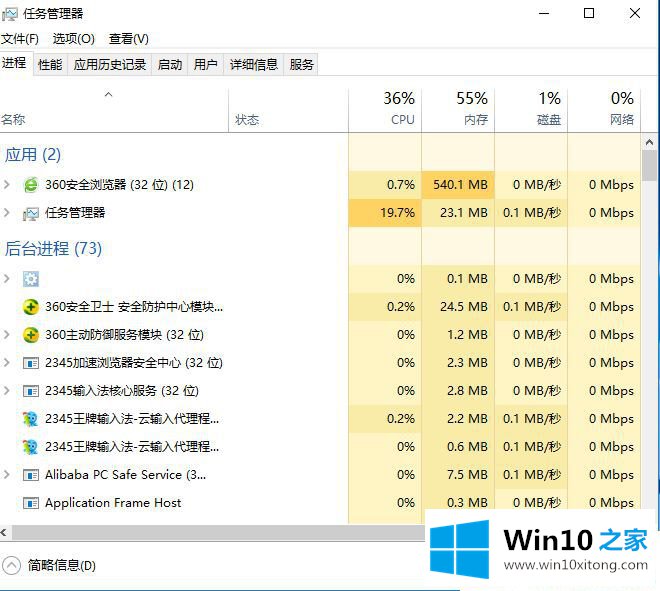
第二步:然后,在打开任务管理器后,切换菜单栏至启动标签;
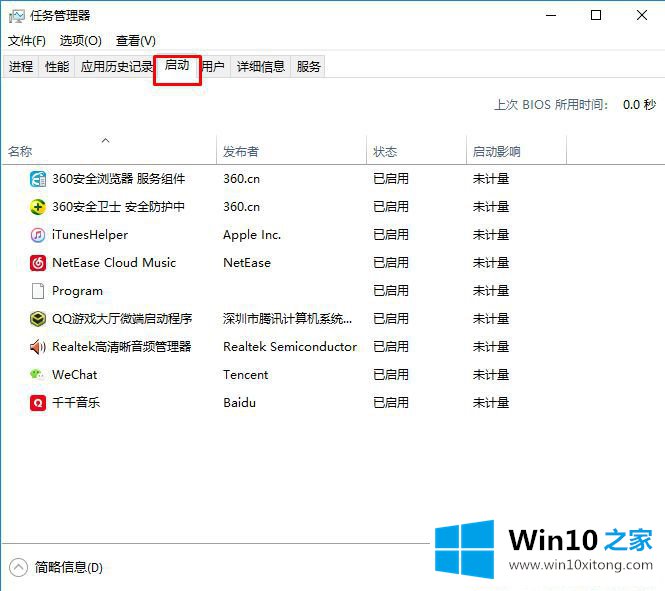
第三步:在启动列表中找到要禁用的程序,下面以微软的OneDrive启动项为例,鼠标右键OneDrive选项,在弹出的菜单中选择禁用选项;
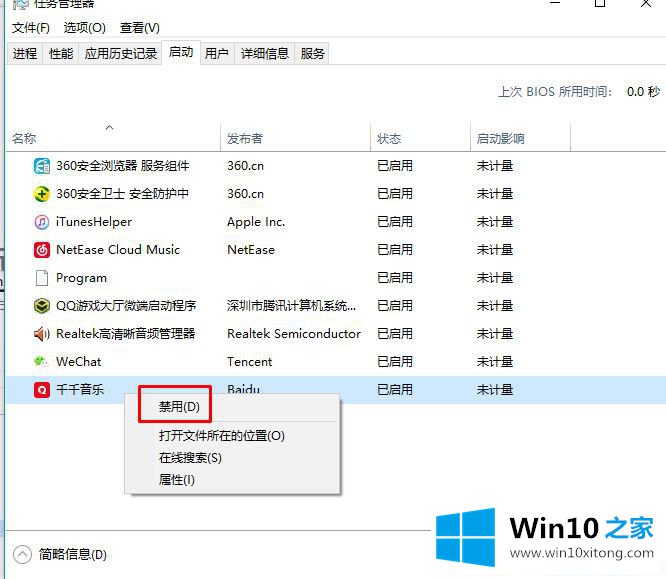
第四步:最后在选择禁止即可,在启动项配置也会处于已禁用状态,电脑开机后就不会自动运行(建议关闭应用软件后在配置关闭软件自启动,因为有的软件会自动打开)。
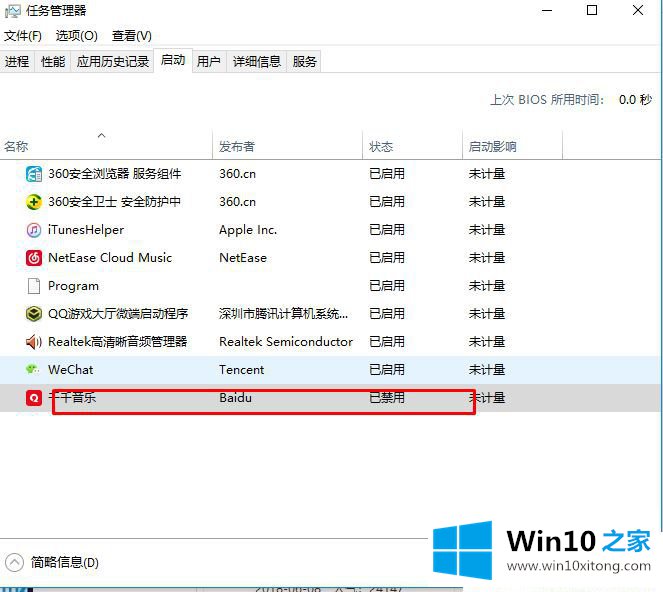
以上就是Win10电脑开机启动项太多的解决方法,如果Win10系统开启太多启动项必定会造成系统运行速度变慢,如果你也有相同疑问,直接采取教程来设置解决。
有关Win10电脑开机启动项太多的完全解决手法的内容在以上文章中就非常清楚的讲解了,我们由衷的感谢你对本站的支持。